1.悪意のあるプログラムのインストールを防ぐ
Webサイトの中には、ページを表示するときや、画面上のボタンなどをクリックしたときに、お客様のパソコンへプログラムをインストールするものがあります。
通常は、Webサイトを見やすく便利にしたり、新機能を実現する目的でプログラムが利用されます。
しかし、中には悪意のあるWebサイトがプログラムをインストールし、パソコン上のデータを破壊したり、勝手に個人情報を送信する可能性もあります。
■今までのセキュリティ警告メッセージ
以前はWebサイトからプログラムをインストールする場合に、悪意がある、なしに関わらず、必ず下のようなダイアログが表示され、お客様の同意を求めていましたが、誤って『はい』を押してしまい悪意のあるプログラムをインストールしてしまう可能性がありました。
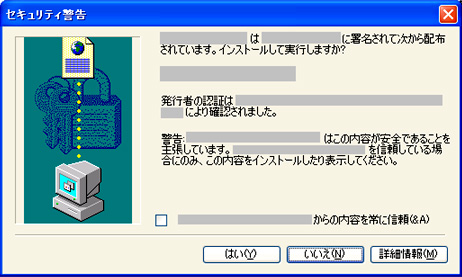
■情報バーメッセージ
Windows(R) XP SP2のInternet Explorerはこのようなプログラムのインストールを促すダイアログを表示せずに、代わりにアドレスバーの下に新しく情報バーと呼ばれるエリアを設け、そこに下のようなメッセージを表示するようになりました。
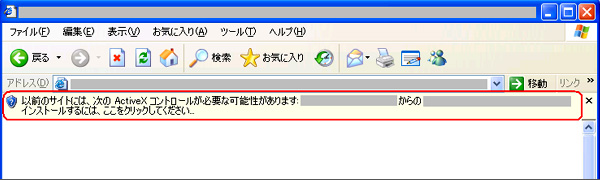
■情報バーからのインストール
今までのように、インストールを促すメッセージに答える必要はありません。
もしインストールが必要な場合には、情報バーをクリックすればインストールすることができます。
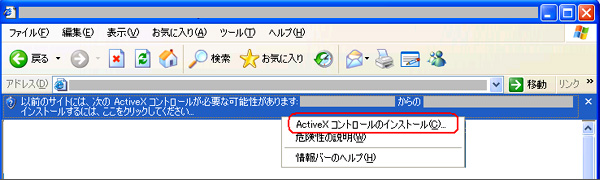
2.不要な広告ウィンドウの自動作成を防ぐ
Webサイトの中には、新しいウィンドウをいくつも自動的に開き、お客様の望まない広告を表示するものがあります。
Windows(R) XP SP2のInternet Explorerには、Webサイトが新しいウィンドウを自動的に開けないようにするポップアップブロックと呼ばれる機能があります。
■ウィンドウポップアップのブロック
Webサイトが新しいウィンドウを開こうとすると、情報バーにメッセージが表示され、新しいウィンドウは作成されません。
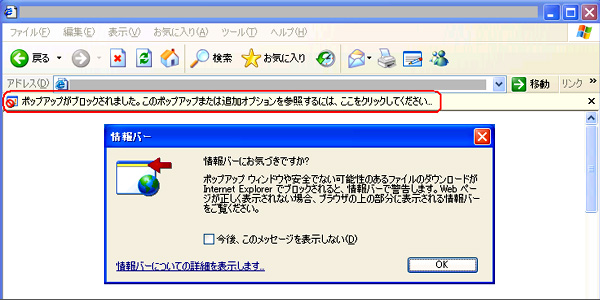
■ウィンドウポップアップの許可
このようなウィンドウの自動作成は、広告以外にも会員制ページのログオン画面などにも一般に利用されています。
信用できるWebサイトなら、情報バーをクリックして「ポップアップを一時的に許可」または「このサイトのポップアップを常に許可」を選ぶことで、新しいウィンドウの作成を許可することができます。
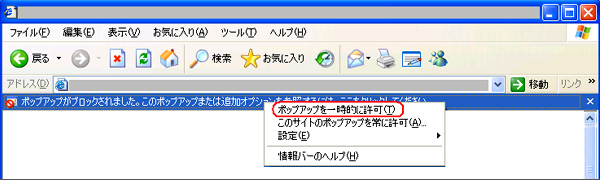
3.電子メールを使ったスパイ活動を防ぐ
例えば、電子メールの中に仕込んでおいた画像ファイルへのリンクを利用して、お客様が実際にその電子メールを読まれたかどうかをお客様の承諾なし調べる業者があります。
メールを読んだことを確認した業者はお客様に対して、不要な広告などのメール(スパムメールと呼ばれます)を送り続けます。
■自動画像ダウンロードのブロック
このようなスパイ活動を防ぐために、Windows(R) XP SP2のOutlook Expressは電子メールに埋め込まれた画像を自動的にダウンロードしません。
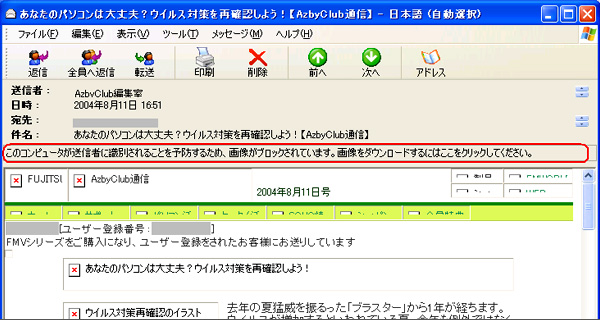
■画像ダウンロードの許可
もし画像をダウンロードしたいときには、件名の下の情報バーに表示されたメッセージをクリックすることで画像をダウンロードすることができます。
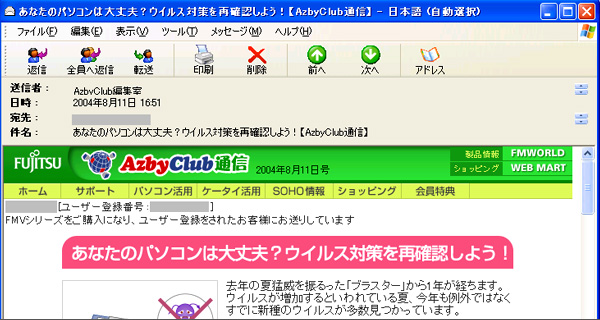
4.不正なプログラムの実行を防ぐ
Windows(R) XP SP2のInternet ExplorerとOutlook Expressは、Webサイトからダウンロードしたプログラムや、電子メールに添付されているプログラムの正当性を、電子署名という技術を使ってチェックします。
プログラムを実行する前に電子署名をチェックすることで、改ざんされたプログラムや、信用できないプログラムの実行を防ぐことができます。
■ダウンロード警告メッセージ
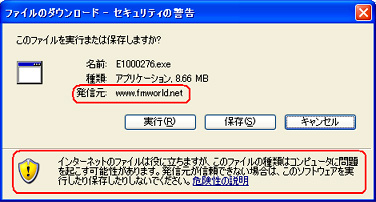
■プログラム実行時の警告メッセージ
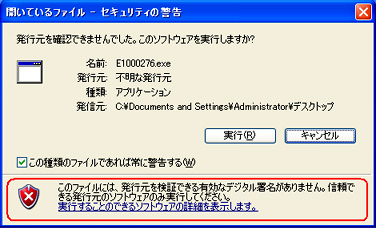
|